Dymo LabelManager® 450D Electronic Label Maker Manuel utilisateur
PDF
Scarica
Documento
Contenu A propos de votre nouvelle étiqueteuse................................................................................................................ 23 Enregistrement de la garantie..........................................................................................................................................................23 Démarrage.......................................................................................................................................................... 23 Branchement sur le secteur..............................................................................................................................................................23 Branchement de l’adaptateur secteur..........................................................................................................................................23 Insertion des piles.........................................................................................................................................................................23 Insertion de la cassette ruban...........................................................................................................................................................23 Settings (réglages)............................................................................................................................................... 24 Choix de la langue............................................................................................................................................................................. 24 Réglage de la date............................................................................................................................................................................. 24 Réglage de l’heure............................................................................................................................................................................25 Sélection des unités de mesure.........................................................................................................................................................25 Impression de la première étiquette.................................................................................................................................................25 Comment vous familiariser avec l’étiqueteuse...................................................................................................... 25 Marche-arrêt ....................................................................................................................................................................................25 Ecran LCD...........................................................................................................................................................................................25 Mode MAJ.........................................................................................................................................................................................26 Touche de changement.....................................................................................................................................................................26 Space (barre d’espace)......................................................................................................................................................................26 Retour arrière....................................................................................................................................................................................26 Cancel (annuler) ...............................................................................................................................................................................26 Touches de navigation . ....................................................................................................................................................................26 Connexion à l’ordinateur...................................................................................................................................... 26 Mise en forme des étiquettes............................................................................................................................................................26 Changement de la police ..................................................................................................................................................................26 Pour ajouter des styles......................................................................................................................................................................27 Ajout de styles de bordure et d’arrière-plan.....................................................................................................................................27 Création d’étiquettes multilignes.....................................................................................................................................................28 Utilisation de formats mixtes............................................................................................................................................................28 Utilisation des tabulations................................................................................................................................................................28 Utilisation de symboles et de caractères spéciaux................................................................................................. 29 Insertion de caractères internationaux.............................................................................................................................................29 Symboles des devises........................................................................................................................................................................29 Insertion de la date et de l’heure.......................................................................................................................... 30 Changement du format de la date....................................................................................................................................................30 Insertion de la date à l’étiquette.......................................................................................................................................................30 Changement du format de l’heure....................................................................................................................................................30 Insertion de l’heure à l’étiquette.......................................................................................................................................................30 20 LM450D_manual_FR.indd 20 17-08-2007 14:25:42 Options d’impression........................................................................................................................................... 30 Impression de plusieurs copies.........................................................................................................................................................30 Numérotation des étiquettes............................................................................................................................................................ 31 Impression d’une étiquette de longueur fixe.................................................................................................................................... 31 Insertion de codes-barres aux étiquettes . ....................................................................................................................................... 31 Aperçu de l’étiquette.........................................................................................................................................................................32 Alignement du texte.........................................................................................................................................................................32 Changement de l’option de découpe................................................................................................................................................32 Réglage du contraste d’impression...................................................................................................................................................32 Utilisation de la mémoire de l’étiqueteuse............................................................................................................ 33 Enregistrement du texte des étiquettes...........................................................................................................................................33 Enregistrement des mises en forme..................................................................................................................................................33 Rappel des étiquettes et mises en forme mémorisées.....................................................................................................................33 Entretien de l’étiqueteuse.................................................................................................................................... 34 Dépannage.......................................................................................................................................................... 35 Cassettes ruban DYMO D1..................................................................................................................................... 36 Adaptateur secteur.............................................................................................................................................. 36 Commentaires sur la documentation.................................................................................................................... 37 Informations sur l’environnement........................................................................................................................ 37 21 LM450D_manual_FR.indd 21 17-08-2007 14:25:42 20 21 22 23 24 25 1 2 w w w. d y mo. c om 3 19 18 17 4 5 6 Settings Language 1,2...n Memory Preview Symbols Insert ! 1 ? , 2 16 – 3 6/ 5 = 8 9& I R T Y U S D F G H C V Shift 15 7 E X CAPS + 4 14 13 11 B J 0 Cancel , 7 Clear O P K L 8 Enter N SPACE 12 Shift 11 10 9 Figure 1 Etiqueteuse professionnelle LabelManager 450D 1 2 3 4 5 6 7 8 Massicot automatique 9 Effacer/Supprimer Retour/Entrée 10 11 12 13 14 15 16 17 Devise 18 Settings (réglages) Sortie du ruban Ecran LCD Massicot Print (imprimer) Cancel (annuler) Navigation Touche de changement Space (barre d’espace) Memory (mémoire) Preview insert (aperçu de l’insert) CAPS (MAJ) Tab 19 20 21 22 23 24 25 Marche-arrêt Adaptateur secteur Connecteur USB Taille/Style de la police Police/longueur fixe Souligné-Bordure/Alignement Symbols (symboles) Language (langue) 22 LM450D_manual_FR.indd 22 17-08-2007 14:25:42 A propos de votre nouvelle étiqueteuse Grâce à l’étiqueteuse LabelManager(tm) 450D de DYMO, vous pouvez créer une large gamme d’étiquettes autoadhésives de haute qualité. Plusieurs tailles de police et styles d’étiquette sont disponibles. L’étiqueteuse fonctionne avec des cassettes ruban DYMO D1 de 6 mm, 9 mm, 12 mm, 19 mm ou 24 mm de largeur dans une grande palette de couleurs. Pour tout renseignement sur l’achat d’étiquettes et d’accessoires pour l’étiqueteuse, visitez notre site www.dymo. com. Insertion des piles L’étiqueteuse fonctionne avec six piles alcalines AA de 1,5 V. Pour insérer les piles 1. Retirez le couvercle du compartiment à piles. Voir la figure 2. Enregistrement de la garantie Visitez la page www.dymo.com/registration pour enregistrer l’étiqueteuse en ligne. Démarrage Suivez la procédure indiquée dans ce chapitre pour lancer l’impression de la première étiquette. Branchement sur le secteur L’étiqueteuse fonctionne sur pile ou sur secteur. Pour économiser l’énergie, elle s’éteint automatiquement après deux minutes d’inactivité. Branchement de l’adaptateur secteur L’étiqueteuse peut fonctionner avec un adaptateur secteur 9 V, 1,5 A. L’alimentation par piles est coupée lorsque l’adaptateur secteur est branché sur l’étiqueteuse. Figure 2 2. Insérez les piles selon les marques de polarité (+ et -). 3. Replacez le couvercle du compartiment à piles. x Retirez les piles si vous n’envisagez pas d’utiliser l’étiqueteuse pendant longtemps. Insertion de la cassette ruban L’étiqueteuse est fournie avec une cassette ruban DYMO D1. Pour tout renseignement sur l’achat de cassettes rubans supplémentaires, visitez le site www.dymo.com. Pour insérer la cassette ruban 1. Appuyez sur le couvercle de la cassette ruban, puis relâchez-le pour ouvrir le compartiment ruban. Voir la figure 3. Pour brancher l’adaptateur secteur 1. Branchez l’adaptateur sur la prise de connexion située en haut sur le côté gauche de l’étiqueteuse. 2. Branchez l’autre extrémité de l’adaptateur sur une prise secteur. x Assurez-vous d’éteindre l’étiqueteuse avant de débrancher l’adaptateur du secteur. Sinon, les derniers réglages enregistrés en mémoire seront effacés. Figure 3 23 LM450D_manual_FR.indd 23 17-08-2007 14:25:42 x Avant d’utiliser l’étiqueteuse pour la première fois, retirez le morceau de carton de protection placé entre la tête d’impression et le rouleau d’entraînement. Voir la figure 4. Retirer le carton de protection 4. Refermez le couvercle et appuyez sur A pour mettre l’étiqueteuse en marche. Le menu Réglage de la cassette apparaît automatiquement une fois la nouvelle cassette insérée. 5. Sélectionnez la largeur de la cassette à l’aide des touches fléchées , puis appuyez sur H. Settings (réglages) Vous pouvez sélectionner la langue, la date et l’heure ainsi que l’unité de mesure de votre choix. Choix de la langue Figure 4 2. Insérez la cassette de sorte que la bande et le ruban sont bien positionnés entre les broches de guidage. Voir la figure 5. Vous pouvez sélectionner une langue parmi plusieurs. La langue par défaut est l’anglais. Pour sélectionner la langue 1. Appuyez sur . 2. Sélectionnez la langue à l’aide des touches fléchées, puis appuyez sur H. Language Réglage de la date Le format de date par défaut dépend de la langue sélectionnée. Il peut être modifié en suivant la procédure figurant dans Changement du format de la date à la page 30. Pour régler la date 1. Appuyez sur . 2. Sélectionnez Insert Date (insérer la date), puis appuyez sur H. La date par défaut s’affiche. Settings Figure 5 3. Appuyez fermement jusqu’à ce que la cassette s’enclenche. 3. Déplacez le curseur sur chaque valeur à régler (mois, jour et année) et augmentez ou réduisez la valeur à l’aide des touches fléchées. 4. Une fois le réglage terminé, appuyez sur H. Click !! Figure 6 24 LM450D_manual_FR.indd 24 17-08-2007 14:25:43 Réglage de l’heure Le format de l’heure par défaut dépend de la langue sélectionnée. Il peut être modifié en suivant la procédure figurant dans Changement du format de l’heure à la page 30. Pour régler l’heure 1. Appuyez sur . 2. Sélectionnez Set Time (régler l’heure), puis appuyez sur H. L’heure par défaut s’affiche. Settings 3. Déplacez le curseur sur chaque valeur à régler (heures et minutes) et augmentez ou réduisez la valeur à l’aide des touches fléchées. 4. Une fois le réglage terminé, appuyez sur H. Sélection des unités de mesure Les mesures peuvent être exprimées en pouces ou en millimètres. Les unités de mesure par défaut dépendent de la langue sélectionnée. Pour choisir l’unité de mesure 1. Appuyez sur . 2. Sélectionnez la fonction Set Units (régler les unités) à l’aide Settings des touches fléchées, puis appuyez sur H. Comment vous familiariser avec l’étiqueteuse Les chapitres suivants décrivent chaque fonction en détail. Familiarisez-vous avec l’emplacement des fonctions de l’étiqueteuse et des touches correspondantes. Voir la figure 1. Marche-arrêt Le bouton A permet d’allumer et d’éteindre l’étiqueteuse. Au bout de deux minutes d’inactivité, l’étiqueteuse s’éteint automatiquement. La dernière étiquette créée est récupérée et affichée à la mise en marche suivante. Tous les réglages de styles sélectionnés au préalable seront préservés. Ecran LCD L’écran LCD de l’étiqueteuse affiche une rangée pouvant contenir 16 caractères. Toutefois, vous pouvez insérer jusqu’à 99 caractères et espaces. La fenêtre d’affichage peut comprendre jusqu’16 caractères en majuscules. Les caractères tapés défilent vers la gauche. Le nombre de caractères réellement affichés peut varier en raison de l’espacement proportionnel. En outre, des indicateurs de fonction permettent de visionner la fonction sélectionnée. Voir la figure 7. Police et taille 3. Sélectionnez inches (pouces) ou millimeters (millimètres), puis appuyez sur H. Style Défiler BIG Impression de la première étiquette Vous êtes maintenant prêt à imprimer la première étiquette. Découpe automatique Nombre de copies Multiples mises en forme Aligner/Justifier Souligner/Encadrer Longueur fixe Lignes multiples Mode MAJ Pour imprimer une étiquette 1. Tapez votre texte pour créer une étiquette simple. 1,2...n 2. Appuyez sur . L’étiquette est automatiquement coupée. La fonction de découpe automatique est activée par défaut. Pour désactiver cette fonction, voir le chapitre Changement de l’option de découpe à la page 32. 3. Retirez l’étiquette. Félicitations ! Vous avez imprimé votre première étiquette. Continuez de lire le chapitre sur les options disponibles pour la création des étiquettes. Figure 7 25 LM450D_manual_FR.indd 25 17-08-2007 14:25:43 Mode MAJ La touche CAPS permet d’activer et de désactiver les majuscules. Au mode MAJ, l’indicateur CAPS est affiché à l’écran et toutes les lettres saisies seront en majuscules. Le mode MAJ est réglé par défaut. Quand la touche CAPS est désactivée, toutes les lettres sortent en minuscules. Connexion à l’ordinateur L’étiqueteuse peut être connectée à une imprimante autonome ou à un ordinateur doté du logiciel DYMO Label. Pour la connecter à un ordinateur, utilisez le connecteur USB situé en haut de l’étiqueteuse. Voir la figure 8. Touche de changement La touche , quand elle est pressée en même temps qu’une touche alphabétique, modifie la casse de la lettre sélectionnée. Quand elle est utilisée avec une touche numérique ou de fonction, cette touche permet de sélectionner l’autre fonction apparaissant sur la touche. Par exemple, lorsque vous appuyez sur la touche , le caractère à la gauche du curseur est effacé. Cependant, lorsque vous appuyez sur + en même temps, la totalité du texte de l’étiquette est effacée et l’écran est prêt à la création d’une nouvelle étiquette. Shift Shift Clear Clear Shift Space (barre d’espace) La barre d’espace permet d’insérer un ou plusieurs espaces vides dans le texte. Retour arrière La touche permet d’effacer le caractère à la gauche du curseur. + permet d’effacer tout le texte et toute la mise en forme de l’étiquette. Clear Shift Clear Cancel (annuler) La touche permet de quitter un menu sans faire de sélection ou d’annuler une action. Cancel Touches de navigation Les touches permettent de voir un aperçu de l’étiquette et de la modifier ainsi que de parcourir les menus. Déplacez le curseur le long du texte ou parcourez les champs à l’aide des touches fléchées. Augmentez ou réduisez la valeur des réglages et sélectionnez les menus à l’aide des touches fléchées, puis appuyez sur H pour accepter la sélection. Figure 8 Consultez la fiche de démarrage rapide de laLabelManager 450D pour connaître le mode d’installation et le manuel utilisateur du logiciel DYMO Label pour toute information sur la conception et l’impression d’étiquettes. Mise en forme des étiquettes Vous pouvez sélectionner plusieurs options de mise en forme pour améliorer l’apparence des étiquettes. xL’étiqueteuse se rappelle la dernière sélection de fonction. Ainsi, à chaque fois que vous entrez dans l’un des menus décrits dans ce chapitre, vous êtes amené sur le dernier élément sélectionné de ce menu. Changement de la police Sept polices sont disponibles : Arial Narrow Arial Normal Arial Wide Times New Roman BIG Lorsqu’une police est sélectionnée, elle est appliquée à tous les caractères de l’étiquette. Pour appliquer plusieurs polices, insérez des sauts de mise en forme. Voir le chapitre Utilisation de formats mixtes à la page 28 pour de plus amples informations. 26 LM450D_manual_FR.indd 26 17-08-2007 14:25:43 Pour régler la police 1. Appuyez sur la touche . 2. Sélectionnez la police souhaitée à l’aide des touches fléchées, puis appuyez sur H. Pour ajouter des styles Vous pouvez sélectionner plusieurs styles différents pour le texte : Normal Gras Italique Evidé Ombré 3D Barré Vertical Ajout de styles de bordure et d’arrièreplan Vous pouvez mettre le texte en valeur en choisissant un style de bordure, un souligné ou un arrière-plan. Vous pouvez également appliquer du texte enregistré en mémoire comme texte d’arrière-plan sur l’étiquette. Voir Enregistrement de texte à la page 33 pour de plus amples informations sur l’enregistrement de texte en mémoire. Une étiquette peut être soit soulignée soit mise en valeur par une bordure ou un encadré, mais non les deux à la fois. Les styles disponibles sont affichés dans la Figure 9 ≥ › ¢ √ ¿ Miroir Souligné Carré Pointu Arrondi Crocodile Défilement Italique + Gras 3D Italique + Contour Pointillés Italique + ombré Italique + 3D Simili bois Lorsqu’un style est sélectionné, il est appliqué à tous les caractères de l’étiquettes. Pour appliquer plusieurs styles, insérez des sauts de mise en forme. Voir Utilisation de symboles et de caractères spéciaux pour de plus amples informations sur les symboles d’impression. Brique Damier Parquet Pour définir le style Losanges 1. Appuyez sur la touche . 2. Sélectionnez la police souhaitée à l’aide des touches fléchées, puis appuyez sur H. Entrelacés DYMO LabelManager 450D Texte d’arrière-plan Figure 9 x Les arrière-plans ne sont pas disponibles pour les étiquettes de 6 mm 27 LM450D_manual_FR.indd 27 17-08-2007 14:25:45 Pour définir le style de bordure Utilisation de formats mixtes 1. Appuyez sur la touche . 2. Sélectionnez un style de cadre, puis appuyez sur H. 3. Sur les étiquettes à lignes multiples, toutes les lignes sont soulignées. En mode style de bordure, toutes les lignes sont entourées d’une bordure d’un même style. Vous pouvez appliquer différents styles de police et de mise en forme en insérant des sauts de mise en forme pour diviser l’étiquette en groupes de texte ou en pages. Chaque page est séparée par un saut de page. Vous pouvez insérer deux sauts de mise en forme de sorte à appliquer trois mises en forme différentes pour une étiquette. Les alignements, les soulignés, les styles de bordure et les arrière-plans ne peuvent pas être mélangés sur une étiquette. Ces styles sont les mêmes pour toute l’étiquette. Pour sélectionner un texte d’arrière-plan 1. Appuyez sur la touche . 2. Sélectionnez Arrière-plan, puis appuyez sur H. 3. Le premier emplacement de la mémoire est affiché. 4. Sélectionnez le texte enregistré à utiliser comme arrièreplan à l’aide des touches fléchées, puis appuyez sur H. Voir le chapitre Enregistrement du texte d’étiquette à la page 33. Création d’étiquettes multilignes Le nombre de lignes imprimables sur une étiquette dépend de la largeur d’étiquette utilisée : • Maximum de cinq lignes pour les étiquettes de 19 mm et 24 mm • Maximum de trois lignes pour les étiquettes de 9 mm et 12 mm • Maximum d’une ligne pour les étiquettes de 6 mm Pour créer des étiquettes multilignes 1. Tapez le texte de la première ligne, puis appuyez sur Enter (entrée). 2. Un caractère de nouvelle ligne s’affichera à la fin de la ligne, mais ne sera pas imprimé. 3. Tapez le texte de la seconde ligne. L’écran affiche la ligne sur laquelle vous êtes en train d’entrer le texte. L’exemple ci-dessous indique que la deuxième ligne est la ligne en cours de saisie. Pour insérer un saut de mise en forme 1. Saisissez le texte de la première section et mettez-le en forme. 2. Appuyez sur . 3. Sélectionnez Insert Format Break (insérer saut de mise en forme), puis appuyez sur H. Continuez à saisir le texte et le mettre en forme sur la deuxième section de l’étiquette. Preview Insert Utilisation des tabulations Vous pouvez ajouter des tabulations pour aligner le texte sur des étiquettes multilignes. Les tabulations sont justifiées à gauche et l’espacement par défaut est de 50 mm. Pour changer l’espacement des tabulations 1. Appuyez sur . 2. Sélectionnez Set Tab Length (régler la longueur de la tabulation), puis appuyez sur H. 3. Allongez ou raccourcissez les tabulations à l’aide des touches fléchées vers le haut et le bas, puis appuyez sur H. Settings Pour insérer une tabulation 1. Saisissez le texte. 2. Appuyez sur la touche æ et continuez à saisir le texte. 3. Utilisez les flèches pour vous déplacer entre les lignes. 28 LM450D_manual_FR.indd 28 17-08-2007 14:25:45 Utilisation de symboles et de caractères spéciaux Il est possible d’insérer des symboles et d’autres caractères spéciaux. Insertion de caractères internationaux L’étiqueteuse accepte l’ensemble de caractères latins avec la technologie RACE. Comme avec le clavier d’un téléphone portable, le fait d’appuyer plusieurs fois sur une lettre très rapidement permet d’afficher plusieurs variantes de cette lettre. Par exemple, si le français est sélectionné et que vous appuyez plusieurs fois consécutives sur la lettre a, les variantes a, à, á, â, ã, ä, å, etc. s’affichent. Les variantes et l’ordre d’apparition des lettres dépendent de la langue sélectionnée. Symboles des devises La touche de devise fait également appel à la technologie RACE pour parcourir un certain nombre de symboles de devises : € £ $ ¢ ¥ L’ordre d’affichage de ces symboles dépend de la langue sélectionnée. Insertion de symboles L’étiqueteuse prend en charge l’ensemble étendu de symboles comme illustré à la figure 10. Pour insérer un symbole 1. Appuyez sur . La première rangée de symboles apparaît à l’écran. 2. Sélectionnez le symbole souhaité à l’aide des touches fléchées. Les touches fléchées vers la gauche et la droite permettent de parcourir la rangée de symboles horizontalement. Les touches fléchées vers le haut et le bas permettent de parcourir la rangées de symboles verticalement. Vous pouvez appuyer sur la lettre correspondant à la rangée de symboles souhaitée pour accéder rapidement à cette rangée. 3. Une fois le symbole souhaité localisé, appuyez sur H pour insérer le symbole dans le texte de l’étiquette. Symbols Figure 10 29 LM450D_manual_FR.indd 29 17-08-2007 14:25:45 Insertion de la date et de l’heure Vous pouvez ajouter la date et l’heure aux étiquettes. Changement du format de la date Vous pouvez choisir entre 12 formats de date : 24/12/2004 12/24/2004 24/12/04 12/24/04 24 déc 2004 Déc 24 2004 (défaut EtatsUnis) 24 déc 04 (défaut EU) Déc 24 04 24.12.04 Décembre 24 2004 24.12.04 Décembre 24 04 Pour changer le format de la date 1. Appuyez sur , sélectionnez Set Date (régler la date), puis appuyez sur H. 2. Sélectionnez le format de la date à l’aide des touches fléchées, puis appuyez sur H. L’écran affiche la date réglée. Settings inséré à l’étiquette. Si Fixed Date est sélectionné, la date réelle sera insérée à l’étiquette au format précisé. Changement du format de l’heure L’heure peut être affichée au format 12 heures ou 24 heures. Pour régler le format de l’heure 1. Appuyez sur , sélectionnez Set Time (régler l’heure), puis appuyez sur H. 2. Sélectionnez le format de l´heure (24 heures ou 12 heures) à l’aide des touches fléchées, puis appuyez sur H. L’écran affiche l’heure par défaut. Settings 3. Modifiez chaque partie de l’heure (heures et minutes) à l’aide des touches fléchées, puis appuyez sur H après chaque réglage. Insertion de l’heure à l’étiquette La date peut être insérée comme texte fixe (heure en cours) ou comme texte variable automatiquement mis à jour en fonction de l’heure d’impression. Pour insérer l’heure. 1. Appuyez sur . 2. Sélectionnez Insert Time (insérer l’heure), puis appuyez sur H. 3. Sélectionnez Fixed Time (heure fixe) ou Autom. Updated (heure automatique), puis appuyez sur H. Si Autom. Updated est sélectionné, un icone d’heure sera inséré à l’étiquette. Si Fixed Time est sélectionné, l’heure réelle sera insérée à l’étiquette au format précisé. Preview Insert 3. Modifiez chaque partie de la date (mois, jour, année) à l’aide des touches fléchées, puis appuyez sur H après chaque réglage. Insertion de la date à l’étiquette La date peut être insérée comme texte fixe (la date reste la même) ou comme texte variable automatiquement mis à jour en fonction de la date en cours au moment de l’impression. Pour insérer la date 1. Appuyez sur . 2. Sélectionnez Insert Date (insérer la date), puis appuyez sur H. 3. Sélectionnez FIXED DATE (date fixe) ou AUTOM. UPDATED (date automatique), puis appuyez sur H. Si Autom. Updated est sélectionné, un icone de date sera Preview Insert Options d’impression Vous pouvez imprimer plusieurs copies de la même étiquette en une fois, imprimer des étiquettes numérotées et de longueur fixe, insérer un code-barres, revoir le texte et la mise en forme de l’étiquette, et régler le contraste. 30 LM450D_manual_FR.indd 30 17-08-2007 14:25:45 Impression de plusieurs copies Vous pouvez imprimer jusqu’à 16 copies d’une étiquette à la fois. Si plusieurs copies sont imprimées, une ligne de découpe en pointillés sera imprimée entre chaque étiquette. Pour imprimer plusieurs copies d’une étiquette 1. Appuyez sur . 2. Sélectionnez Set # Copies (régler le nb. de copies), puis Settings appuyez sur H. 3. Appuyez sur la touche fléchée vers le haut pour augmenter le nombre de copies à imprimer. 4. Appuyez sur la touche fléchée vers le bas pour diminuer le nombre de copies à partir de 16. 5. Appuyez sur H. 1,2...n 6. Appuyez sur la touche pour lancer l’impression. x Vous remarquerez peut-être une courte pause entre l’impression de chaque étiquette pour les mises en forme plus complexes. Quand l’impression est terminée, le nombre de copie à imprimer revient automatiquement à la valeur 1 (valeur par défaut). Numérotation des étiquettes Vous pouvez imprimer une série d’étiquettes avec le dernier nombre augmenté d’une unité. Le nombre d’étiquettes numérotées dépend du nombre de copies à imprimer. Seule la dernière série de chiffres qui suit une lettre, un espace ou un signe de ponctuation sera mise en série. Par exemple, abc-123 sera imprimé en tant que abc123, abc124, abc125, abc126. 123-998 sera imprimé en tant que 123-998, 123-999, 123-1000 et ainsi de suite. Pour numéroter des étiquettes 1. Saisissez le texte de l’étiquette. 2. Appuyez sur , puis sélectionnez Set # Copies (nb. de copies). 3. Appuyez sur la touche fléchée vers le haut pour augmenter le nombre de copies à imprimer, puis appuyer sur . 4. Appuyez sur + . L’impression se lance automatiquement et le numéro de chaque étiquette sera augmenté de un. Settings 1,2...n Shift Impression d’une étiquette de longueur fixe Normalement, la longueur d’une étiquette dépend de la longueur du texte saisi. Cependant, vous aurez peutêtre besoin de créer une étiquette de longueur fixe indépendamment de la longueur du texte dans un but particulier. Vous pouvez définir une longueur fixe par incréments de 2 mm entre 40 mm et 400 mm. La longueur fixe prédéfinie est de 100 mm. Tout changement appliqué à la longueur fixe restera applicable jusqu’à la prochaine modification. Pour régler la longueur d’étiquette 1. Appuyez sur + . 2. Sélectionnez Fixed Length On (longueur fixe appliquée) à l’aide des touches fléchées, puis appuyez sur H. 3. Réglez la longueur à l’aide des touches fléchées. 4. Appuyez sur H. Une fois l’étiquette imprimée, désactivez (OFF) à nouveau la longueur fixe. Sinon, toutes les étiquettes suivantes seront imprimées selon cette longueur fixe. Shift Insertion de codes-barres aux étiquettes Six formats standard de codes-barres sont disponibles : UPCA, UPCE, EAN8, EAN13, CODE39 et CODE128. Vous pouvez imprimer un code-barres sur les étiquettes de 19 mm et de 24 mm à raison d’un seul code-barre par étiquette. Le code-barres sera imprimé à l’horizontale, le texte en petits caractères sous le code-barres. Du texte peut être ajouté avant et après le code-barres. Du texte peut également être ajouté au-dessus et en dessous du code-barres en créant une étiquette de deux lignes. Voir Création d’étiquettes multilignes à la page 28. Quatre des codes-barres standard nécessitent un nombre de caractères fixe pour générer un code-barres : EAN8, EAN13, UPCA et UPCE. Les codes-barres CODE39 et CODE128 permettent la saisie d’un nombre variable d’étiquettes. 31 LM450D_manual_FR.indd 31 17-08-2007 14:25:45 Pour définir le type de code-barres 1. Appuyez sur . 2. Sélectionnez Set Barcode (définir le code-barres), puis appuyez sur H. 3. Sélectionnez le type de code-barres à l’aide des touches fléchées, puis appuyez sur H. Un ou plusieurs points d’interrogation s’affichent entre les symboles de codes-barres ( ). Settings Un 0 peut s’afficher à droite de certains types de codesbarres. Il s’agit d’un chiffre de vérification qui sera remplacé par un nombre après la saisie des données du code-barres. 4. Saisissez les données du code-barres pour remplacer les points d’exclamation, puis appuyez sur H après avoir terminé. Après avoir sélectionné un type de code-barres, le réglage sera conservé jusqu’à ce qu’un autre type de code-barres soit sélectionné. Pour insérer un code-barres 1. Appuyez sur . 2. Sélectionnez Insert Barcode (insérer le code-barres), puis Preview Insert appuyez sur H. 3. Saisissez le texte à afficher après le code-barres (facultatif). 4. Appuyez sur 1,2...n . Aperçu de l’étiquette Vous pouvez obtenir un aperçu du texte ou de la mise en forme de l’étiquette avant de l’imprimer. L’aperçu d’une étiquette à deux lignes est affiché comme celui d’une étiquette à une ligne. Pour voir un aperçu de l’étiquette 1. Appuyez sur + . 2. Sélectionnez Text (texte) ou Format (mise en forme) , puis appuyez sur H. Si vous choisissez Text, le texte de l’étiquette défilera à l’écran. Si vous choisissez Format, la mise en forme sélectionnée s’affichera brièvement. Preview Shift Insert Alignement du texte Vous avez le choix entre un alignement à gauche, au centre ou à droite pour le texte des étiquettes de longueur fixe. Pour les étiquettes à lignes multiples, toutes les lignes du texte sont alignées à gauche, au centre et à droite. Pour aligner le texte 1. Appuyez sur + . 2. Sélectionnez l’alignement souhaité, puis appuyez sur H. Le réglage de l’alignement est pris en compte jusqu’à ce que vous le désactiviez. Shift Changement de l’option de découpe Vous pouvez choisir de découper automatiquement les étiquettes après impression ou de les découper manuellement à l’aide de la touche . Par défaut, les étiquettes sont découpées automatiquement. Si la découpe manuelle est sélectionnée et que vous imprimez des copies multiples ou des étiquettes numérotées, une ligne de découpe en pointillés sera imprimée entre chaque étiquette. Pour changer l’option de découpe 1. Appuyez sur . 2. Sélectionnez Set Auto Cut (régler la découpe automatique) , puis appuyez sur H. 3. Sélectionnez On (activer) ou Off (désactiver), puis appuyez sur H. Ce réglage est pris en compte jusqu’à ce que vous le changiez. Settings Réglage du contraste d’impression Vous pouvez régler le contraste d’impression pour affiner la qualité d’impression. Pour régler le contraste 1. Appuyez sur . 2. Sélectionnez Set Contrast (régler le contraste), puis appuyez sur H. 3. Sélectionnez un réglage de contraste, puis appuyez sur H. Settings 32 LM450D_manual_FR.indd 32 17-08-2007 14:25:46 Utilisation de la mémoire de l’étiqueteuse L’étiqueteuse peut mémoriser du texte et des mises en forme comme suit : • Stocke automatiquement les 15 dernières étiquettes imprimées. • Vous permet de stocker jusqu’à 10 textes d’étiquettes fréquemment utilisées. • Vous permet de nommer et de stocker jusqu’à 10 mises en forme d’étiquettes fréquemment utilisées. Enregistrement du texte des étiquettes L’étiqueteuse place automatiquement les quinze dernières étiquettes imprimées dans une mémoire tampon. De plus, vous pouvez enregistrer jusqu’à 10 étiquettes spécifiques fréquemment utilisées. Comment enregistrer le texte de l’étiquette en cours 1. Appuyez sur . 2. Sélectionnez Save (enregistrer), puis appuyez sur H. 3. Sélectionnez la fonction Label (étiquette) à l’aide des touches fléchées, puis appuyez sur H. Dix champs représentant les emplacements de la mémoire s’affichent. Les champs remplis comprennent le texte d’étiquette enregistré Vous pouvez enregistrer du nouveau texte dans n’importe quel emplacement de mémoire. Cependant, si un emplacement est complet, le texte précédent sera écrasé. 4. Sélectionnez un emplacement de mémoire puis appuyez sur H. Le texte de l’étiquette est enregistré et vous reviendrez à l’étiquette. Memor y forme dans n’importe quel champ, mais si vous sélectionnez un emplacement déjà complet, la mise en forme de l’étiquette sera écrasée. Pour enregistrer la mise en forme en cours 1. Appuyez sur . 2. Sélectionnez Save (enregistrer), puis appuyez sur H. 3. Sélectionnez Format (mise en forme), puis appuyez sur H. 4. Sélectionnez un champ, puis appuyez sur H. Le mot Name ? (nom ?) apparaît dans le champ. 5. Saisissez un nom de mise en forme, puis appuyez sur H. La mise en forme de l’étiquette est enregistrée et vous revenez alors à l’étiquette. Memory Rappel des étiquettes et mises en forme mémorisées Vous pouvez facilement récupérer les étiquettes et mises en forme enregistrées dans la mémoire pour les utiliser ultérieurement. Pour récupérer les étiquettes ou les mises en forme 1. Appuyez sur . 2. Sélectionnez Recall (récupérer), puis Label, Format (mise en forme de l’étiquette) ou Last Printed (dernière étiquette imprimée). Une liste d’emplacements de mémoire est affichée comme pour l’enregistrement d’une étiquette ou d’une mise en forme. 3. Sélectionnez une étiquette ou une mise en forme à récupérer, puis appuyez sur H. Memory Enregistrement des mises en forme En plus du texte d’étiquette, vous pouvez enregistrer jusqu’à 10 mises en forme d’étiquettes fréquemment utilisées. Cette fonction permet uniquement d’enregistrer les informations relatives à la mise en forme, pas le texte de l’étiquette. Dix champs représentant les emplacements de la mémoire s’affichent. Vous pouvez enregistrer de nouvelles mises en 33 LM450D_manual_FR.indd 33 17-08-2007 14:25:46 Entretien de l’étiqueteuse L’étiqueteuse est conçue pour fournir des années de service sans défaillance et ne nécessite que peu d’entretien. Nettoyez régulièrement l’étiqueteuse pour la maintenir en bon état de fonctionnement. Nettoyez la lame du massicot à chaque changement de cassette ruban. Pour nettoyer la lame du massicot 1. Appuyez sur A pour couper l’alimentation. 2. Ouvrez le compartiment de la cassette ruban et retirez la cassette. 3. Appuyez sur et sur A simultanément. Le message, Cut Test (test de découpe) apparaît à l’écran. 4. Appuyez sur les touches + , puis sur plusieurs fois tout en maintenant enfoncé. La lame se déplacera dans l’affichage petit à petit. 5. Quand vous pouvez accéder aux deux côtés de la lame, relâchez les touches. 6. Utilisez un tampon d’ouate et de l’alcool pour nettoyer les deux côtés de la lame. Shift Shift è La lame est extrêmement coupante. Faites attention lors du nettoyage. 7. Après avoir nettoyé la lame, appuyez sur pour remettre la lame dans sa position initiale. Vous pouvez également suivre cette procédure si la lame du massicot se bloque en position avancée et ne bouge plus. Pour nettoyer la tête d’impression 1. Retirez le ruban. 2. Sortez l’outil de nettoyage du compartiment à étiquettes. 3. Essuyez délicatement la tête d’impression avec le côté rembourré de l’outil. Voir la figure 11. Figure 11 34 LM450D_manual_FR.indd 34 17-08-2007 14:25:46 Dépannage En cas de problème de fonctionnement, reportez-vous à la liste de solutions proposées. Problème/message d’erreur Solution Aucun affichage • Assurez-vous que l’imprimante est sous tension. • Remplacez les piles. Impression de mauvaise qualité • Remplacez les piles ou branchez l’adaptateur secteur. • Augmentez le contraste. • Voir Réglage du contraste d’impression . • Assurez-vous que le ruban est installé correctement. • Nettoyez la tête d’impression. • Remplacez le ruban. Le massicot ne fonctionne pas bien Nettoyez le massicot. Voir Entretien de l’étiqueteuse. Impression... . . Aucune action nécessaire. Le message disparaît lorsque l’impression est terminée. Trop de caractères Nombre maximal de caractères dépassé Effacez quelques caractères du texte mis en tampon. Trop de lignes Nombre maximal de lignes dépassé • Supprimez une ligne afin d’adapter le texte à la largeur du ruban. • Insérez une cassette plus large. Insérez la cassette ruban Cassette manquante ou vide. Insérez une nouvelle cassette Piles faibles Les piles sont presque vides Remplacez les piles ou branchez l’adaptateur secteur Bourrage ruban Le moteur s’arrête à cause d’un bourrage ruban. • Retirez le ruban et remplacez-le. • Nettoyez la lame. Trop de pages Nombre maximum de mises en forme dépassé Changez la mise en forme de l’étiquette. Page non vide Supprimez tout le contenu de la page. Cassette trop petite Installez une bande de taille différente ou modifiez la mise en forme de l’étiquette. Choisissez L’étiquette de longueur fixe et la longueur nécessaire pour imprimer l’étiquette sont supérieures à la longueur sélectionnée. • Après ce message, une valeur fixe est affichée qui indique la longueur d’étiquette nécessaire pour imprimer le texte. Vous avez deux possibilités : • Adaptez la longueur fixe de l’étiquette ou • Choisissez une taille de police plus petite. Pour toute autre assistance, contactez le service à la clientèle DYMO. Voir la rubrique Contacter le service à la clientèle au verso du manuel utilisateur pour trouver le numéro pour votre pays. LM450D_manual_FR.indd 35 35 17-08-2007 14:25:46 Cassettes ruban DYMO D1 Largeur : Longueur : 9 mm 7m S0720670 12 mm 7m S072 0500 19 mm 7m S0720820 24 mm 7m S0720920 ___ S0720510 45011 ___ ___ ___ ___ S0720520 45012 ___ ___ S0720780 S0720680 S0720530 S0720830 S0720930 ___ S0720690 40914 S0720540 S0720840 S0720940 ___ S0720700 40915 S0720550 S0720850 45805 S0720950 53715 Noir/Bleu ___ S0720710 40916 S0720560 S0720860 S0720960 Noir/Rouge ___ S0720720 40917 S0720570 S0720870 S0720970 Noir/Jaune S0720790 S0720730 S0720580 S0720880 S0720980 ___ S0720740 S0720590 S0720890 S0720990 S0720600 S0720900 S0721000 Noir/Transp. Bleu/Transp. Rouge/Transp. Noir/Blanc Bleu/Blanc Rouge/Blanc Noir/Vert 6 mm 7m S0720770 43610 ___ 43613 43618 40910 40913 40918 40919 45010 45013 45014 45015 45016 45017 45018 45019 45800 45803 45804 45806 45807 45808 45809 53710 53713 53714 53716 53717 53718 53719 Blanc/Transp. ___ ___ 45020 Blanc/Noir ___ ___ S0720610 S0720910 S0721010 Largeur : Longueur : 6 mm 3,5 m 9 mm 3,5 m ___ ___ 19 mm 3,5 m S0718050 24 mm 3,5 m Nylon flexible 12 mm 3,5 m S0718040 Largeur : Longueur : 6 mm 5,5 m 9 mm 5,5 m Polyester permanent ___ ___ 12 mm 5,5 m S0718060 19 mm 5,5 m S0718070 45021 16957 16959 45810 45811 16958 16960 53720 53721 ___ 24 mm 5,5 m ___ Adaptateur secteur Adaptateur RU S0721430/40075 Adaptateur européen S0721440/40076 36 LM450D_manual_FR.indd 36 17-08-2007 14:25:46 Commentaires sur la documentation Nous cherchons en permanence à produire la documentation de la plus haute qualité pour nos produits. Aussi vos commentaires sont les bienvenus. Envoyez-nous vos commentaires ou suggestions sur nos manuels utilisateur. Indiquez les informations suivantes : • Nom du produit, numéro de version et numéro de page • Brève description du contenu (procédure indiquée incorrecte ou manquant de clarté, chapitre manquant de détails, etc.) Nous attendons également vos suggestions sur d’autres sujets que vous souhaiteriez voir abordés dans la documentation. Envoyez vos courriers électroniques à : [email protected] N’utilisez cette adresse que pour envoyer des commentaires sur la documentation. En cas de question d’ordre technique, contactez le service à la clientèle. Informations sur l’environnement L’équipement que vous avez acheté nécessite l’extraction et l’utilisation de ressources naturelles. Il peut contenir des substances nocives pour la santé et l’environnement. Pour éviter de répandre ces substances dans l’environnement et limiter l’exploitation des ressources naturelles, nous vous encourageons à recourir à des systèmes de récupération adaptés. Ces systèmes permettent de réutiliser ou recycler la plupart des matériaux de façon écologique à la fin de vie de l’équipement. Le symbole de la poubelle barrée figurant sur l’équipement indique que vous devez utiliser ces systèmes. Pour obtenir de plus amples informations sur la récupération, la réutilisation ou le recyclage de ce produit, contactez le centre de traitement des déchets de votre région. Vous pouvez également nous contacter pour toute information supplémentaire sur l’impact de nos produits sur l’environnement. Ce produit porte le label CE conformément à la directive sur la compatibilité électromagnétique (EMC) et la directive sur la basse tension et est conçu pour répondre aux normes internationales suivantes : Compatibilité US FCC Class B Sécurité - UL, CUL, TUV, CE, T-Mark, SAA, BABT, C-Tick Compatibilité EMC - EMI EN 55022; EN 61000 (+ addenda) RoHS 2002/95/EC 37 LM450D_manual_FR.indd 37 17-08-2007 14:25:46 ">
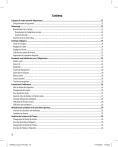
Link pubblico aggiornato
Il link pubblico alla tua chat è stato aggiornato.